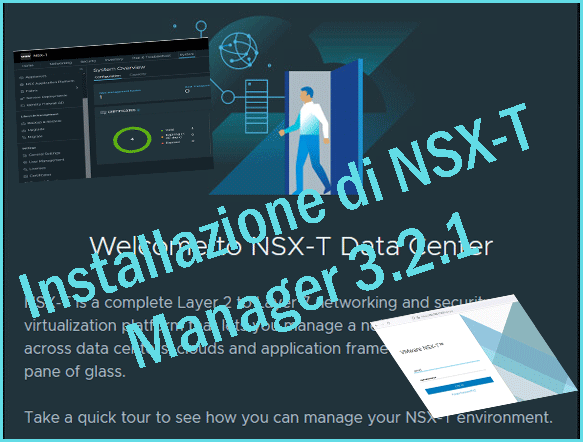VMware NSX-T è una piattaforma per la virtualizzazione della rete, altamente scalabile. A differenza di NSX-V, può essere configurato per multi-hypervisor. Questo è il primo di una serie di articoli dedicati a NSX-T che ti aiuteranno a installare e configurare correttamente l’ambiente NSX-T 3.x.
Eseguiremo l’installazione di NSX-T 3.2.1 in ambiente VCSA 6.7u3. La stessa procedura si può eseguire anche su VCSA 7.0.
Procedura:
- Per installare l’appliance di NSX-T Manager, scaricare il file: nsx-unified-appliance-3.2.1.0.0.19801963.ova

Nota: per scaricare il file occorre eseguire l’autenticazione al portale “Customer Connect”.
- Dal vCenter, cliccare con il tasto dx del mouse sul nodo ESXi dove si vuole posizionare l’appliance di NSX-T Manager, successivamente cliccare su “Deploy OVF Template...”:

- Selezionare “Local FIle” e cliccare su “Browse…“:

- Selezionare il file scaricaricato:

- Cliccare sul tasto “Next” per proseguire:

- Inserire un nome per il virtual appliance nel campo “Virtual machine name“:
- Selezionare il posizionamento nel campo “Select a location for the virtual machine“:
- Premere il tasto “Next” per proseguire:

- Premere il tasto “Next” per proseguire:

- Premere il tasto “Next” per proseguire:

- Selezionare il dimensionamento desiderato:
- Nota: cambiano solo i valori Ram e CPU, lo storage rimane sempre 300GB.
- Premere il tasto “Next” per proseguire:

- Selezionare il datastore dove posizionare il virtual appliance:
- Premere il tasto “Next” per proseguire:

- Selezionare la Network nel campo “Destination Network“:
- Premere il tasto “Next” per proseguire:

- Inserire i parametri richiesti:

- Inserire la password per “System GRUB Root User Password“:
- Inserire la password per “System Root User Password“:

- Inserire la password per “CLI admin User Password“:

- Inserire la password per “CLI audit User Password“:
- Compilare i campi “CLI admin username” e “CLI uadit username“.
- Nota: Se non si compilano prendono l’impostazione di defalt scritta tra parentesi:

- Inserire la password nel campo “Optional parameters“:
- Inserire un nome per il virtual appliance nel campo “Hostname“:
- Scegliere il ruolo che deve avere l’appliance…in questo caso lasciamo “NSX Manager“:
- Inserire l’idirizzo IP da assegnare al virtual appliance nel campo “Management Network IPv4 Address“:
- Inserire la subnet mask nel campo “Management Network Netmask“:

- Inserire l’indirizzo IP del gateway nel campo “Default IPv4 gateway“:
- Inserire l’indirizzo IP del DNS nel campo “DNS Server list“:
- Inserire il dominio di ricerca nel campo “Domain Search List”:
- Inserire un Server NTP nel campo “NTP Server List”:
- Abilitare SSH inserendo il flag nel campo “Enable SSH“:

- Inserire l’idirizzo IP da assegnare al virtual appliance nel campo “Management Network IPv4 Address“:
- Premere il tasto “Next” per proseguire:

- Premere il tasto “Next” per proseguire:

…il processo di installazione del virtual appliance è completato:

- Accendere il virtual appliance:

…fase di accensione:

- Inserire i dati per l’autenticazione (user: admin | password: (quella scelta nelle fasi precedenti):

…Wellcome

…Interfaccia operativa di NSX-T 3.2.1


Articoli:
- Installazione di NSX-T Manager 3.2.1 su VCSA 6.7u3
- Come registrare la licenza su NSX-T v3.2.1
- Come settare il Server NTP e Time zone su NSX-T 3.2
- Come aggiungere il vCenter a Compute Managers su NSX-T v3.2
- Come creare un cluster NSX-T Manager v3.2
- Come impostare il virtual ip del cluster manager su nsx-t 3.2NSX-T 3.2
- Come eseguire verifiche in SSH sul Cluster Manager di NSX-T 3.2
By: Alessandro Romeo